인터넷 온라인에서 문서편집하기 좋은 구글 문서도구는 여러가지 기능이 있지만 구글 문서 내용을 깔끔하게 정리할 수 있는 구글 문서도구 목차 만들기, 사용하는 방법에 대해서 알아봅니다. 목차는 문서의 설계도면과 같다고 생각이 되며 구조를 잘 정리를 해놓으면 내 문서를 사용자들이 읽기가 훨씬 편리하게 됩니다. 간단하게 목차기능 지금바로 확인을 해보세요.
목차
구글 문서도구 목차 만들기
목차를 만들기 위해서는 제목이 있어야 하며 제목을 만든 후 내용을 채운다음 목차 생성을 통해 구글 문서도구 목차 만들기가 완성이 됩니다.
1. 제목 만들기
목차에 해당되는 내용에 제목 스타일을 부여해야 합니다. 아래와 같이 문서가 있다는 가정하에 제목을 마우스 드래그로 영역을 잡습니다. 그런 다음 상단에 서식 -> 단락 스타일 -> 제목, 제목1~6까지 스타일을 선택합니다. 여기서 중요한 점은 스타일 업데이트를 하게 되면 드래그한 영역 스타일이 반영이 되니까 이 부분을 참고해서 서식을 만들면 됩니다.
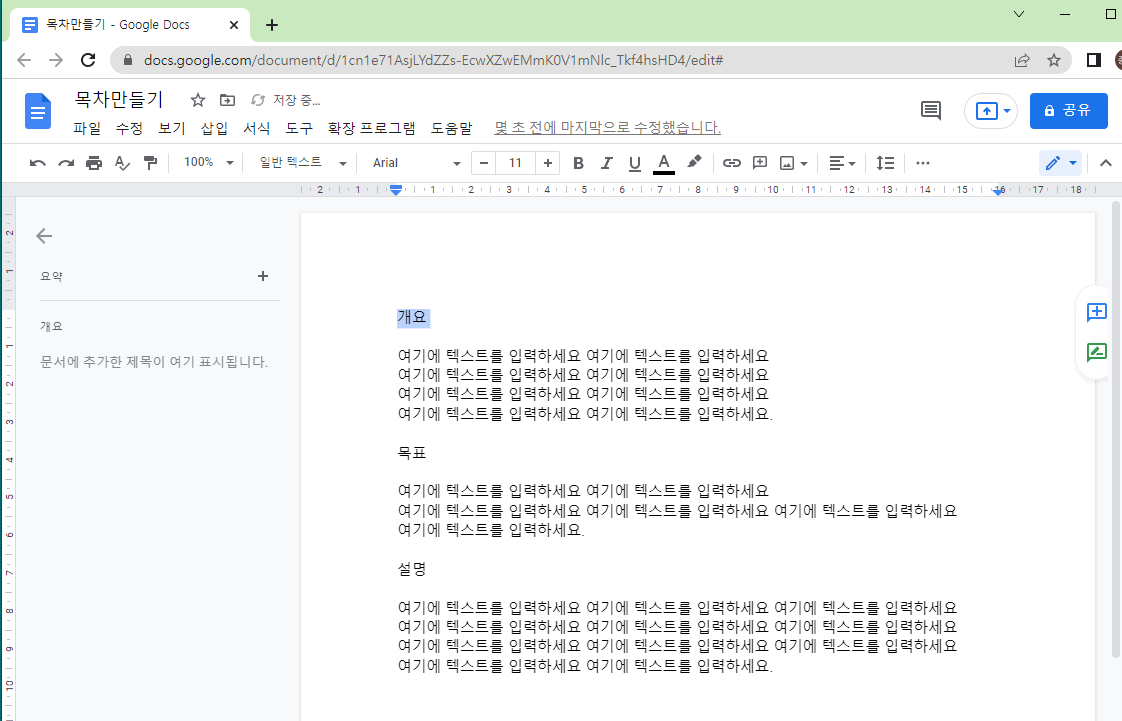
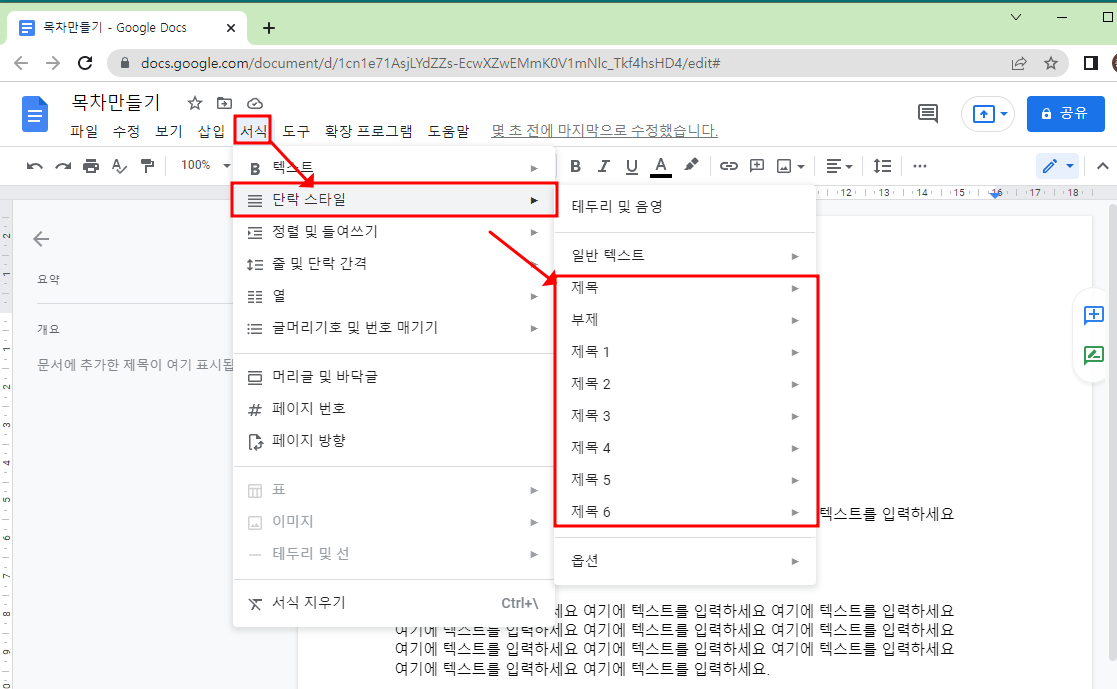
그리고 제목 1부터 6까지는 1이 최상단 6이 최하위 개념으로 생각을 하면 됩니다. 모두 제목 1로 적용을 해볼께요.
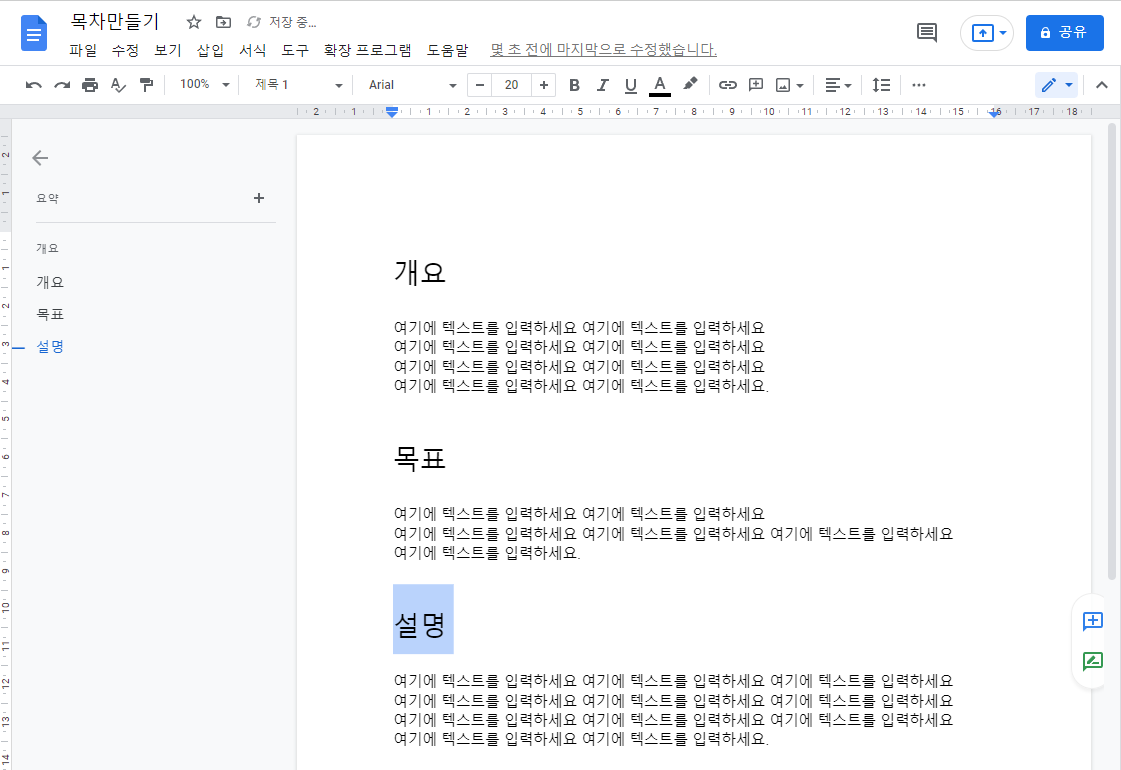
그런 다음 문서개요 표시를 클릭을 해서 보면 왼쪽에 방금 만든 제목대로 목차가 생성되는 걸 볼수가 있습니다. 이게 사실 구글 문서 목차 만들기가 완료가 됩니다.
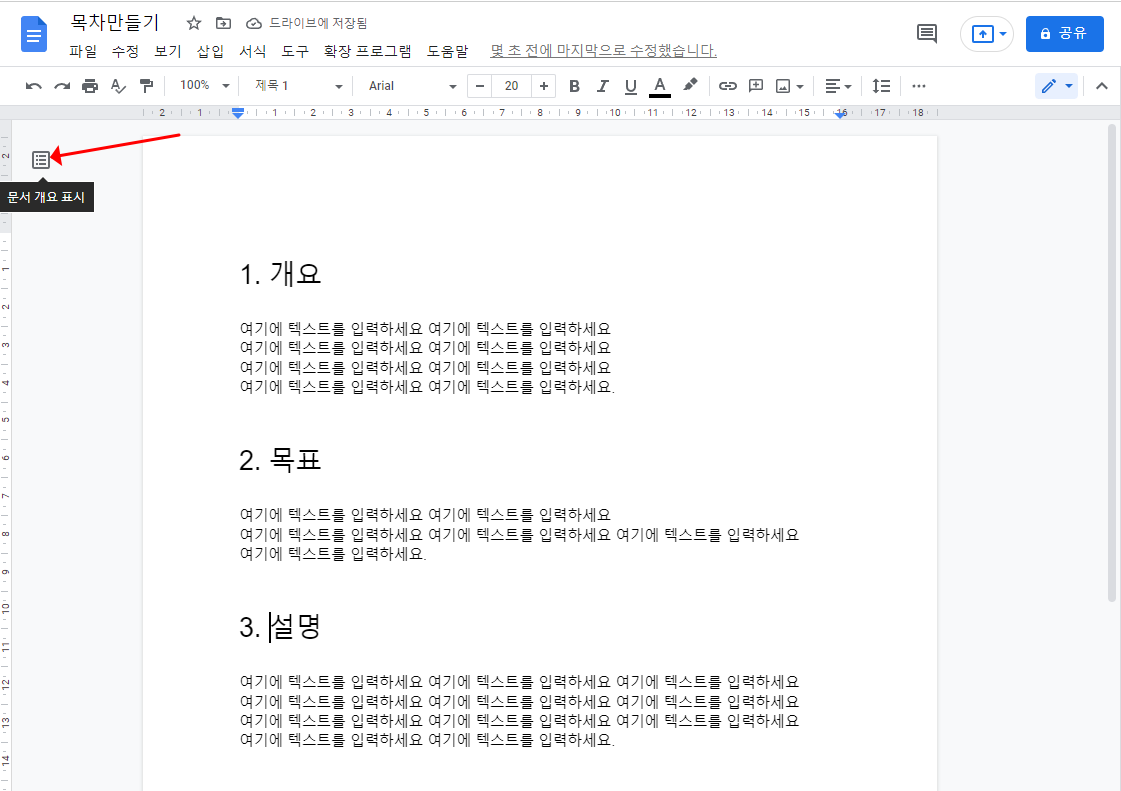
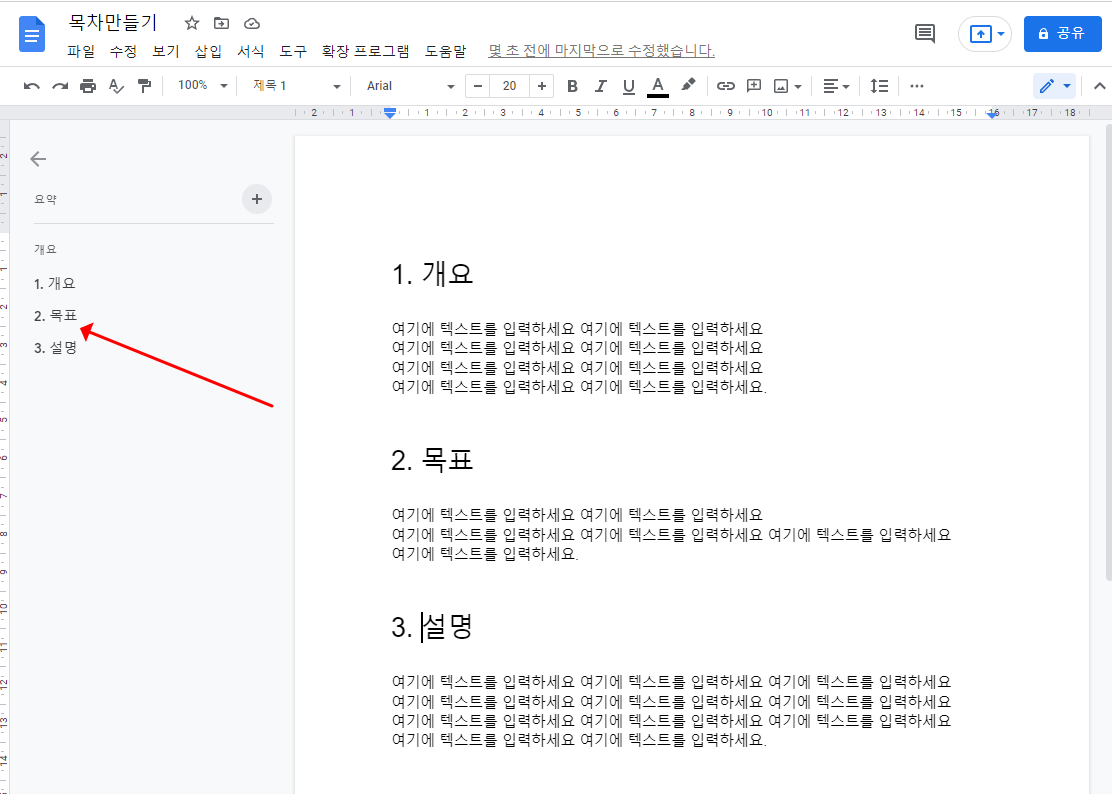
2. 본문 목차 생성
왼쪽에서 목차를 보는 게 아니라 본문에서 목차를 생성하는 경우 다음과 같은 방법으로 넣을 수가 있습니다. 먼저 목차를 넣을 장소에 포커스를 이동합니다. 그리고 나서 상단 삽입 -> 목차 -> 목차스타일 선택을 합니다.

삽입하면 이렇게 두가지 종류의 목차가 생성되는 걸 볼수가 있습니다. 이건 스타일대로 선택을 하면 되겠습니다.
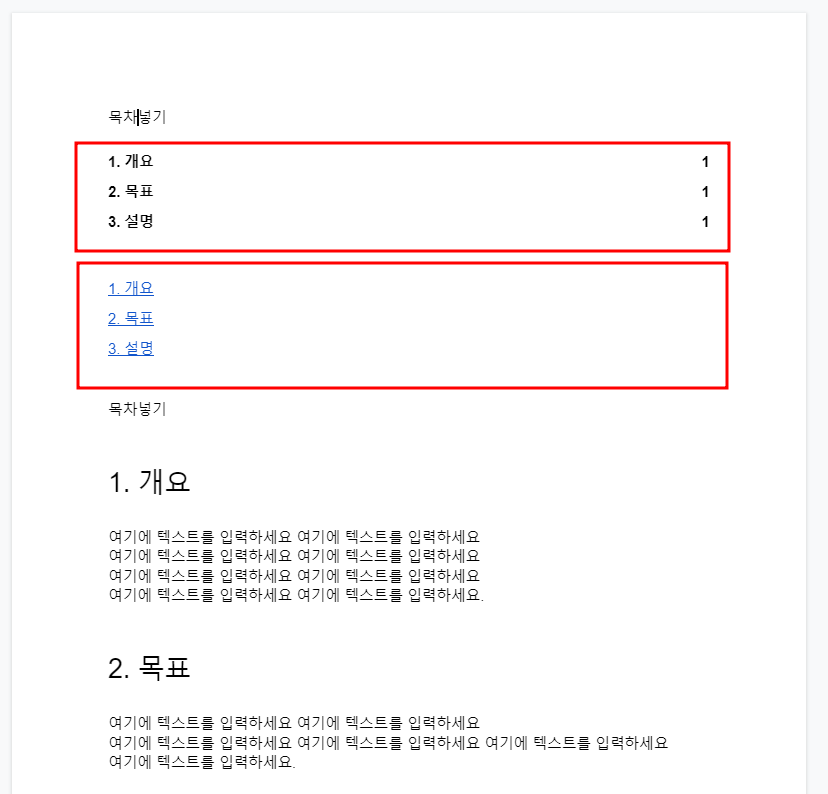
제목이 추가되었다면 목차 업데이트 버튼을 통해 새로고침을 하면 변경된 목차 목록을 확인을 할수가 있습니다.
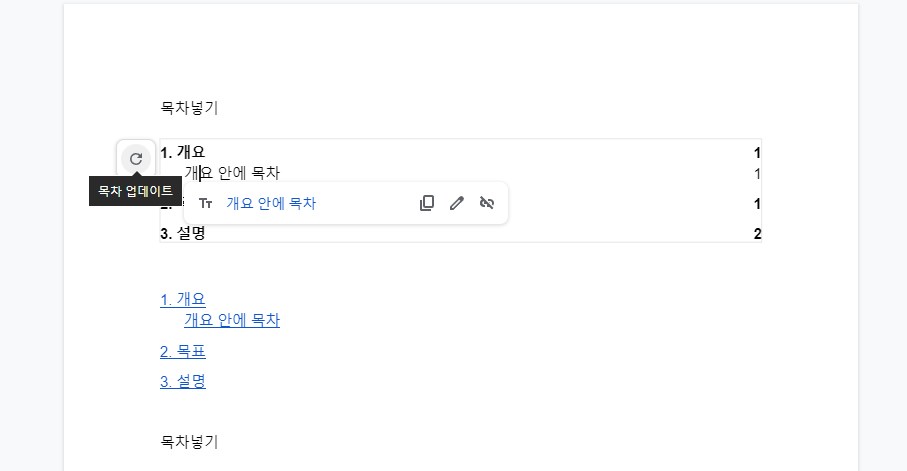
3. 본문 목차 삭제
목차가 필요없는 경우 삭제하는 방법은 간단합니다. 목차에 마우스 포커스를 대고 마우스 오른쪽키를 클릭하면 나오는 목차 업데이트 아래 목차 삭제 버튼을 통해 쉽게 삭제를 진행해보세요.
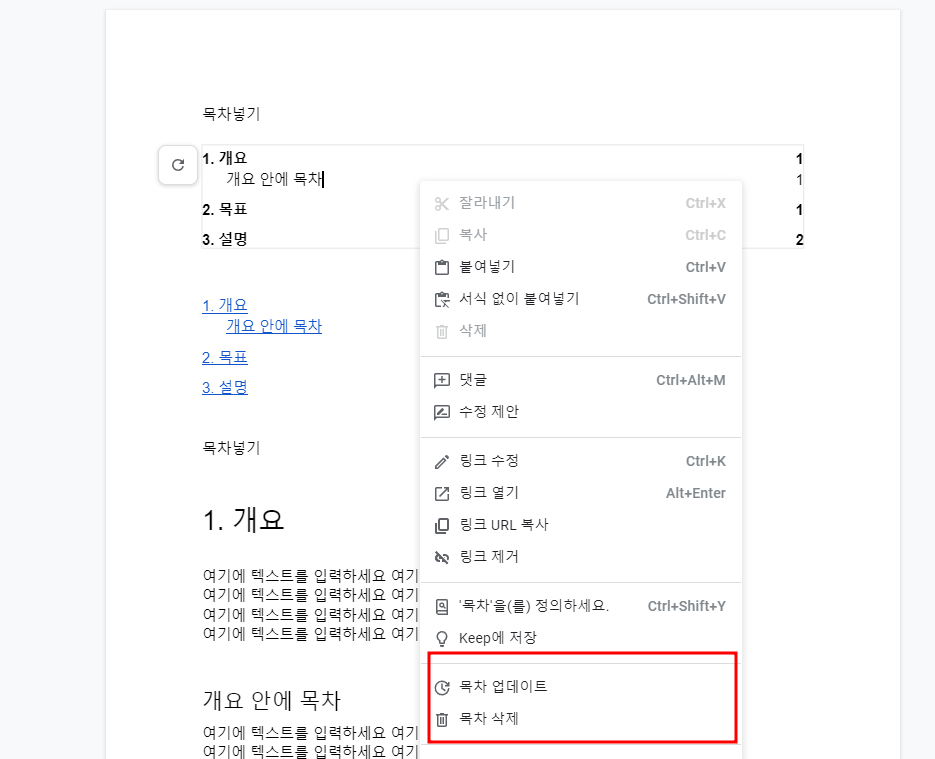
구글 문서도구 목차 만들기를 통해 문서를 좀더 깔끔하고 찾기 쉽게 만들수가 있습니다. 목차를 클릭하고 링크를 클릭하면 아무리 페이지가 달라도 한번에 이동이 된다는 점은 문서의 기능을 좀더 효율적이게 사용을 할수 있게 한다는 점 참고하시기 바랍니다.
'IT.인터넷 > 구글' 카테고리의 다른 글
| 구글 문서 다크모드 설정하는 방법 (0) | 2022.04.15 |
|---|---|
| 유튜브 시크릿모드 설정하고 해제하는 방법 (0) | 2022.04.11 |
| 유튜브 댓글이 안보임 문제 해결 방법 (0) | 2022.03.30 |
| 유튜브에서 프로필 사진을 쉽게 변경하는 방법 (0) | 2022.03.24 |
| 구글 크롬 시크릿모드로 시작하기 (0) | 2022.03.20 |







